Cara Memperbaiki Galat "Failed to Install the Extension Pack 'NS_ERROR_FAILURE'" di VirtualBox
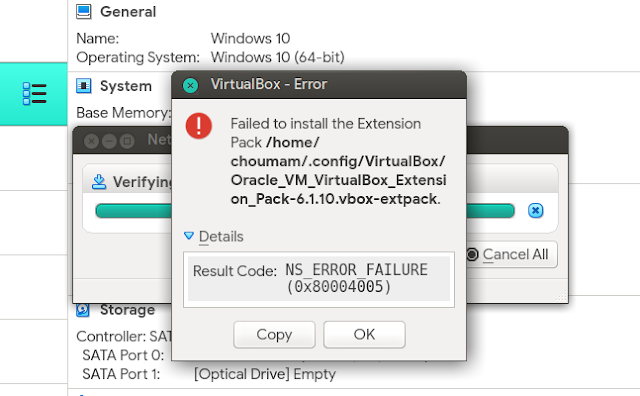
Gagal memasang paket ekstensi di Virtualbox dengan kode kesalahan "NS_ERROR_FAILURE" sore ini menghantui saya. Entah karena sebab apa tiba-tiba si VirtualBox tidak bisa melakukan upgrade paket ekstensi melalui tampilan antar muka. Pesan galat "gagal memasang paket ekstensi" di VirtualBox Memang, sebelumnya VirtualBox saya mengalami galat pada bagian vboxweb.service setelah saya meng-upgrade Ubuntu dari versi 18.04 LTS ke 20.04 LTS . Saya juga belum sempat memperbaikinya, toh tidak terlalu bermasalah dengan fungsi utama VirtualBox untuk menjalankan guest OS . Apa galat ini ada sangkutannya dengan galat pada vboxweb.service? Entahlah, mari fokus saja pada solusi yang sudah ada. Berikut cara memperbaiki galat failed to install the extension pack dengan kode galat NS_ERROR_FAILURE di VirtualBox 6.1 yang berjalan di atas Ubuntu 20.04 LTS. Periksa versi paket ekstensi terkini Periksalah paket ekstensi yang sudah terpasang di VirtualBox. Caranya, jalankan VirtualBox, ke

